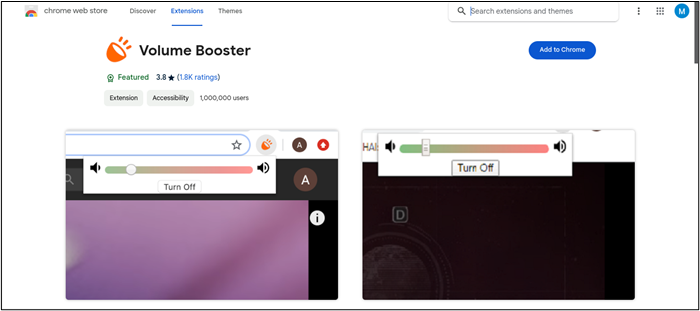Índice de la página
0 Vistas |
0 minutos de leer
Los vídeos HTML5 ofrecen contenidos multimedia atractivos. Estos vídeos ofrecen versatilidad y compatibilidad, y son la opción preferida para la reproducción de vídeo en la web. A menudo, los usuarios necesitan ajustar la velocidad de reproducción de los vídeos HTML5. Aumentar la velocidad de los vídeos puede mejorar significativamente la experiencia de los usuarios.
Tanto si quieres ahorrar tiempo como mejorar la productividad, puedes acelerar una canción o vídeos online para mejorar tu experiencia. Este artículo explora varios métodos y herramientas para que los usuarios aceleren la reproducción de vídeos HTML5. Aquí ofreceremos soluciones prácticas para acelerar los vídeos de YouTube y optimizar la experiencia de visualización.
Formas de acelerar los vídeos HTML5
Hay múltiples formas de acelerar los vídeos HTML. Desde utilizar elementos hasta instalar extensiones, aquí tienes las mejores formas de mejorar la velocidad de los vídeos HTML:
Forma 1: Utilizando el elemento Inspeccionar
⚙️Effectiveness: Ajuste preciso de la velocidad de reproducción.
🔧Facilidad de uso: Requiere estar familiarizado con las herramientas de desarrollo del navegador.
Un método eficaz para acelerar los vídeos MP3 es utilizar la función Inspeccionar elemento de navegadores web como Google Chrome. Se trata de acceder a las herramientas de desarrollo del navegador para manipular la velocidad de reproducción del vídeo directamente desde el código de la página web. Este método ofrece una forma rápida y directa de personalizar la velocidad del vídeo para adaptarla a las preferencias individuales sin necesidad de extensiones o plugins adicionales.
Sigue estos pasos para acelerar los vídeos HTML5 utilizando Elementos de inspección:
Paso 1. Haz clic con el botón derecho en el vídeo.
Paso 2. Selecciona"Inspeccionar" en el menú contextual. Se abrirán las herramientas de desarrollo del navegador.

Paso 3. Una vez abiertas las herramientas de desarrollo, puede que no veas inmediatamente el elemento de vídeo.

Paso 4. Utiliza el comando Buscar dentro de la pestaña Elementos. Pulsa ⌘+F (Ctrl+F en Windows) y escribe"vídeo". Este comando resaltará el primer elemento de vídeo de la página.

Paso 5. Haz clic con el botón derecho del ratón sobre el elemento de vídeo en las herramientas de desarrollo y selecciona"Almacenar como variable global". Esta acción creará una variable global que podrás utilizar para manipular el elemento de vídeo.

Paso 6. Ahora que tienes una variable global que hace referencia al elemento de vídeo, puedes ajustar su velocidad de reproducción.
Paso 7. En la sección de consola de las herramientas de desarrollador, introduce"temp1.velocidad de reproducción = 2" para duplicar la velocidad de reproducción. Puedes sustituir"2" por cualquier velocidad de reproducción que desees.

Paso 8. Ajusta la velocidad de reproducción deseada, y empezará a reproducirse a la velocidad ajustada.
Forma 2: Control de velocidad de vídeo HTML5 - Google Chrome
⚙️Effectiveness: Práctica extensión para controlar la velocidad del vídeo.
🔧Facilidadde uso: Interfaz sencilla accesible desde el navegador Chrome.
Las extensiones del navegador como HTML5 Video Speed Control te ayudan a acelerar los vídeos HTML5. Puede mejorar tu experiencia de visualización de vídeos. Los controles intuitivos pueden aumentar o disminuir la velocidad de reproducción de los vídeos HTML5 en cualquier sitio web. Puedes instalar la extensión desde la Chrome Web Store y acceder a las funciones para acelerar o ralentizar los vídeos. Es compatible con varios formatos de vídeo y ofrece ajustes personalizables. HTML5 Video Speed Control puede mejorar la experiencia de visualización de vídeos HTML5 en el navegador Chrome.
Estos son los pasos para utilizar la extensión Control de velocidad de vídeo HTML5 de la Chrome Web Store:
Paso 1. Abre tu navegador Chrome.
Paso 2. Ve a la Chrome Web Store.
Paso 3. Busca"Control de velocidad de vídeo HTML5".
Paso 4. Busca la extensión en los resultados de la búsqueda. Puedes identificarla por su nombre y logotipo.
Paso 5. Haz clic en"Añadir a Chrome" para instalarlo.

Paso 6. Haz clic en"Continuar con la instalación". La extensión se descargará e instalará automáticamente.

Paso 7. Abre un sitio web con vídeo HTML5.
Paso 8. Haz clic en el icono de extensión situado en la esquina superior izquierda de la barra de herramientas.
Paso 9. Ajusta la velocidad del vídeo.

Paso 10. Disfruta de una visualización personalizada.
Forma 3: Controlador de velocidad de vídeo - Firefox
⚙️Effectiveness: Integración perfecta en Firefox para ajustar la velocidad de vídeo.
🔧Facilidadde uso: Controles intuitivos para modificar la velocidad de reproducción dentro de Firefox.
Si prefieres el navegador Firefox, la extensión avanzada Video Speed Controller te ayuda a personalizar la velocidad de reproducción de los vídeos HTML5. Los usuarios también pueden acelerar o ralentizar los vídeos HTML5 mediante atajos de teclado. La extensión se instala fácilmente desde la tienda de complementos de Firefox. Puede ayudarte a ajustar la velocidad de reproducción de los vídeos HTML5 en cualquier sitio web. Las opciones personalizables ofrecen flexibilidad y comodidad para ver vídeos HTML5 en Firefox.
Sigue estos pasos para utilizar la extensión Controlador de velocidad de vídeo en Firefox:
Paso 1. Abre el navegador Firefox.
Paso 2. Ve al sitio web de Complementos de Firefox.
Paso 3. Busca"Controlador de velocidad de vídeo" y pulsa Intro.
Paso 4. Busca la extensión en los resultados de la búsqueda. Puedes identificarla por su nombre y logotipo.
Paso 5. Haz clic en"Añadir a Firefox" para instalarlo.

Paso 6. Haz clic en"Añadir" para continuar.
Paso 7. La extensión se descargará e instalará automáticamente.
Paso 8. Haz clic en el icono de la extensión en la barra de herramientas de Firefox. Se abrirá un menú que te permitirá personalizar la velocidad de reproducción del vídeo.

Paso 9. Abre el vídeo HTML5 en cualquier sitio web.
Paso 10. Empieza a ver el vídeo a la velocidad deseada.
Forma 4. EaseUS Speed Changer - En línea
⚙️Effectiveness: Una forma gratuita online de mejorar la velocidad en cualquier dispositivo.
🔧Facilidad de uso: La forma más sencilla de acelerar vídeos HTML5.
Las extensiones de Chrome y Firefox ofrecen una solución práctica para acelerar vídeos HTML5 en el ordenador. Sin embargo, si quieres acelerar un vídeo en iPhone o Android, necesitarás herramientas especializadas como EaseUS Speed Changer.
EaseUS Speed Changer es una herramienta que se centra en las funciones relacionadas con la velocidad, el volumen y el tono. Este MP3 Volume Booster permite a los usuarios manipular la velocidad de los archivos de audio sin esfuerzo. Su potente algoritmo de IA permite a los usuarios cargar fácilmente sus archivos de audio y cambiar la velocidad con sólo unos clics.
Además, cuenta con una serie de funciones para satisfacer distintas necesidades. También puedes eliminar voces o instrumentales para crear pistas de karaoke y remezclar canciones. Incluso puedes previsualizar el audio/vídeo para garantizar unos resultados óptimos. No te preocupes por la compatibilidad de los archivos; es compatible con una amplia gama de formatos de archivo. ¡Puedes conseguir esta herramienta desde aquí!
- Ajuste de velocidad: Permite a los usuarios ajustar fácilmente la velocidad de los archivos de audio.
- Múltiples formatos de archivo: Admite múltiples archivos de audio y vídeo y garantiza la compatibilidad con diversas fuentes, incluidos los vídeos HTML5.
- Casos de uso versátiles: Ofrece múltiples funciones, desde crear pistas de karaoke hasta remezclar canciones.
- Previsualización en tiempo real: Permite el ajuste fino y garantiza unos resultados óptimos.
- Algoritmos potenciados por IA: Utiliza algoritmos avanzados de inteligencia artificial para detectar y manipular el tono con precisión y eficacia.
A continuación se muestra el proceso para utilizar EaseUS Speed Changer para acelerar vídeos:
Paso 1. Entra en la interfaz principal de EaseUS Online Speed Changer. La barra lateral izquierda muestra las nuevas funciones de esta herramienta online. Busca"Cambiador de velocidad" y haz clic en él.

Paso 2. A continuación, suelta el archivo de audio/vídeo en el espacio en blanco. Admite múltiples formatos de archivo, como MP3, MP4, WAV, M4A y FLAC.
Paso 3. El sitio web analizará tu archivo con IA. Puedes arrastrar el puntito de la sección"Velocidad" para ralentizar o acelerar con un rango de 0,5X a 1,5X.

Paso 4. Haz clic en"Guardar y Exportar" para descargar el archivo procesado a tu ubicación local.
Palabras finales
Este artículo explora métodos y herramientas eficaces para acelerar los vídeos HTML5. Los pasos detallados ayudarán a los usuarios a tomar el control de su experiencia de visionado. Desde el uso de herramientas para desarrolladores de navegadores hasta la instalación de extensiones, hemos mencionado opciones para elegir en función de las necesidades individuales. Si quieres acelerar vídeos offline, EaseUS Speed Changer puede ayudarte. La herramienta gratuita ofrece una herramienta versátil y fácil de usar para ajustar la velocidad de los vídeos HTML5.
Preguntas frecuentes sobre la aceleración de vídeos HTML5
¿Quieres mejorar tu experiencia de ver vídeos? Aquí tienes algunas ideas para acelerar los vídeos HTML5.
1. ¿Cómo acelerar un vídeo en Chrome?
Puedes inspeccionar los elementos de vídeo para aumentar la velocidad en Chrome. Sigue estos pasos para acelerar un vídeo en Chrome:
Paso 1. Abre el vídeo que quieras acelerar.
Paso 2. Haz clic con el botón derecho para ver el menú.
Paso 3. Elige la opción"Inspeccionar". Se abrirá el panel de Herramientas para desarrolladores de Chrome.
Paso 4. Localiza el elemento
Paso 5. Modifica su velocidad de reproducción introduciendo comandos JavaScript en la pestaña Consola.
Paso 6. Establece'playbackRate' en 2 para duplicar la velocidad de reproducción.
2. ¿Cómo aumentar la velocidad de un vídeo?
Sigue estos pasos para aumentar la velocidad de un vídeo utilizando extensiones del navegador:
Paso 1. Abre Chrome.
Paso 2. Ve a la tienda de extensiones del navegador.
Paso 3. Busca la extensión"HTML5 Video Speed Control" para Chrome o"Video Speed Controller" para Firefox.
Paso 4. Haz clic en la extensión y añádela a tu navegador.
Paso 5. Abre el vídeo HTML5 que quieres acelerar en el navegador.
Paso 6. Busca los controles de la extensión.
Paso 7. Utiliza estos controles para aumentar la velocidad de reproducción hasta el nivel que desees.
3. ¿Cómo se aceleran los vídeos de YouTube más de 2 veces?
Paso 1. Busca e instala una extensión del navegador como"Control de velocidad de reproducción de YouTube" en la tienda de extensiones.
Paso 2. Abre YouTube y busca el vídeo que quieras ver.
Paso 3. Utiliza los controles de la extensión para aumentar la velocidad de reproducción más allá de 2x. Estos controles suelen incluir opciones para ajustar la velocidad de forma incremental o introducir un valor de velocidad personalizado.
Si este artículo te resulta útil, ¡compártelo con tus amigos en las redes sociales!